Sådan ser systemet ud, og sådan finder du rundt.
Øverst på alle sider finder du en hovednavigation, som indeholder tre ting:
En brødkrummesti, der altid fortæller dig, hvor du er henne i systemet. Du kan både bruge den til at orientere dig og til nemt at gå et eller flere niveauer tilbage, f.eks. til forsiden.
En brugerknap, der viser første bogstav i dit fornavn. Klik på knappen for at se mere information, ændre dine stamdata, skifte adgangskode eller logge ud.
En søgeknap, som du kan klikke på for at åbne et søgefelt, hvor du kan fremsøge en bruger på navn, brugernavn eller e-mail adresse. Det er den hurtigste måde at finde en bestemt bruger på, hvis du f.eks. skal yde support.
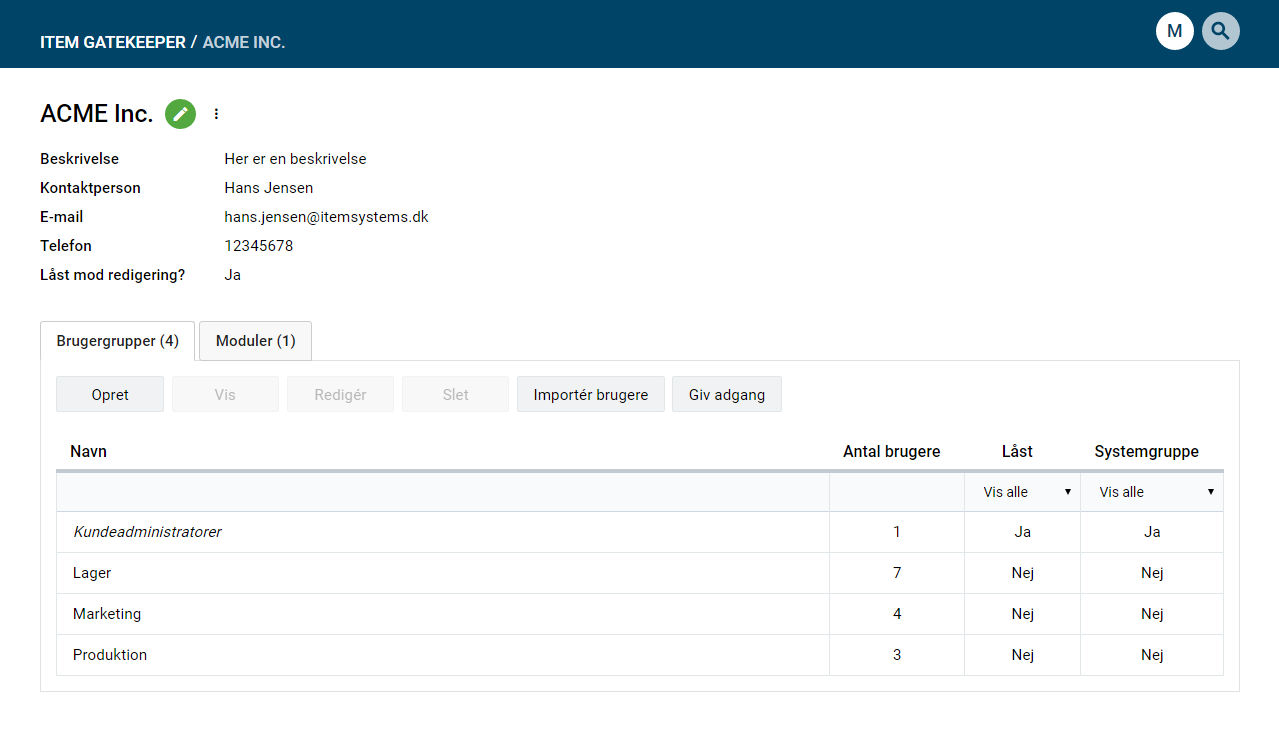
De fleste elementer, du møder i systemet, vil have deres egne sider. På siden vil der være et stamkort, som indeholder elementets stamdata. Under stamkortet vil der være faneblade med en eller flere faner. Hver fane indeholder elementer, som hører hjemme under det aktuelle element.
Hvis det aktuelle element f.eks. er en kunde, vil stamkortet indeholde oplysninger om kundens navn, kontaktperson m.m. Under stamkortet vil der være en fane med de grupper af brugere, der er oprettet under kunden, og der vil være faner med de forskellige enheder, kunden har adgang til.
Du vil møde faner mange steder i systemet, og de fungerer alle på samme måde: Til hver fane hører en værktøjslinje med knapper, der repræsenterer forskellige handlinger og en tabel med oprettede elementer.
Filtrér data
Den øverste række i tabellen består af indtastningsfelter. Dér kan du indtaste noget for at filtrere indholdet af tabellen. Hvis du f.eks. har en tabel med brugere, kan du skrive ”han” i kolonnen ”Navn” for at vise alle brugere, der hedder ”Hans”, ”Hanne”, ”Handberg” osv. Eller du kan skrive ”@itemsystems.dk” i kolonnen ”Brugernavn” for at vise alle, der har et brugernavn, som er en e-mail adresse hos ITEM Systems. Du kan også skrive ”0” i kolonnen ”Adgange” for at vise alle brugere, der ikke har adgang til noget. Du kan kombinere flere filtre på én gang, så de alle skal være opfyldt.
Markér element(er) og udfør handling
Du kan markere et element i tabellen ved at klikke på det én gang med musen. Når et element er markeret, kan du klikke på en knap i værktøjslinjen for at udføre en handling på elementet, f.eks. ”Vis”, ”Rediger” eller ”Slet”. Du kan som regel også dobbeltklikke på et element for at vælge ”Vis”.
Du kan også bruge tastaturet
Du kan også markere et element ved at bruge piletasterne på tastaturet, og de fleste steder kan du bruge Enter-tasten på tastaturet i stedet for at klikke på knappen ”Vis” og Del(ete)-tasten i stedet for at klikke på knappen ”Slet”. Altså: Brug pil op/ned til at markere et element og tast derefter Enter for at vise det eller Del(ete) for at slette det.
Flere elementer på én gang
I nogle tilfælde kan du markere flere elementer på samme tid (hold Shift eller Ctrl-tasten nede, mens du vælger) og udføre en handling på dem alle sammen på én gang. Det gælder f.eks., når du vil give flere brugere adgang til noget på én gang.
Du kan markere alle elementer på én gang med genvejstasterne Ctrl + A.